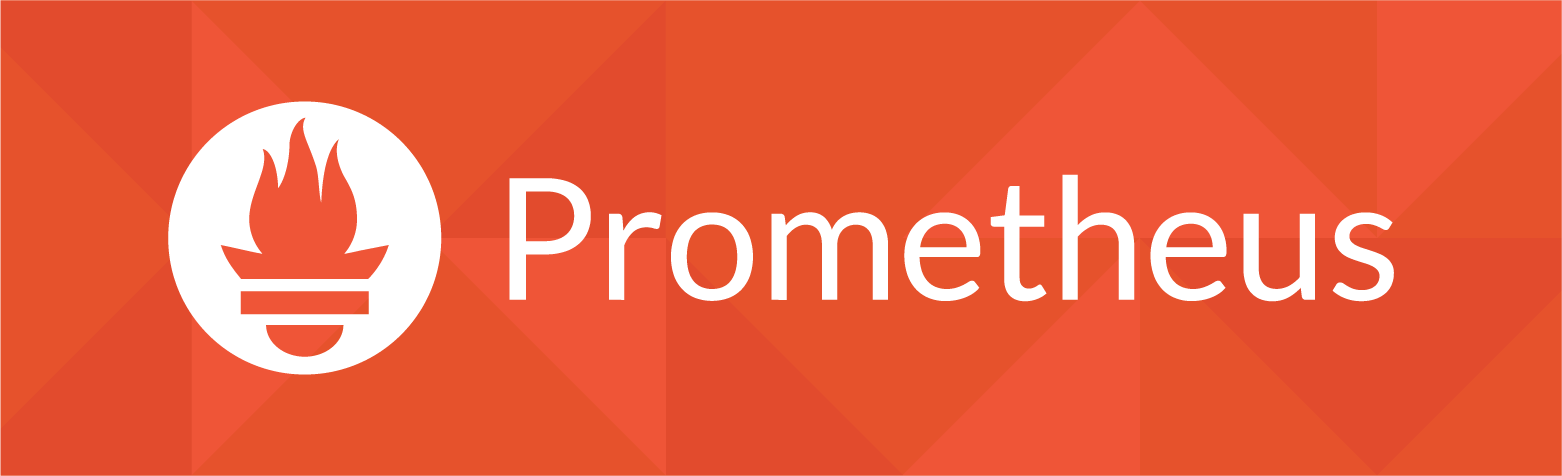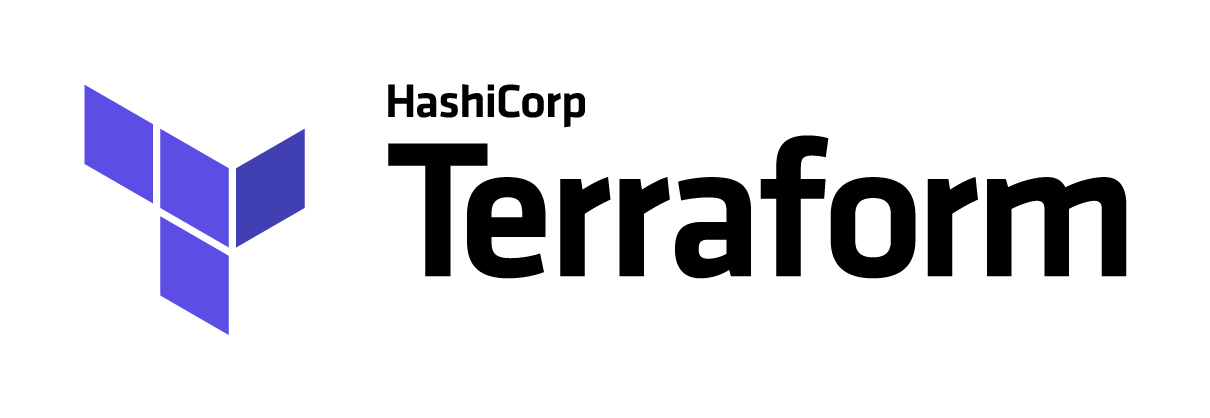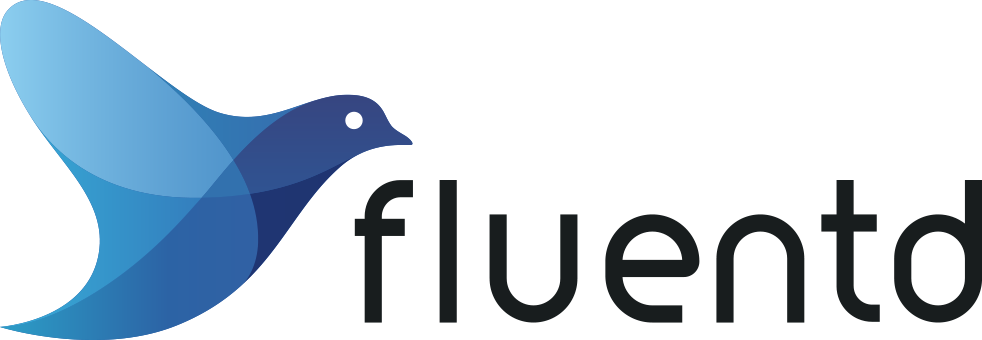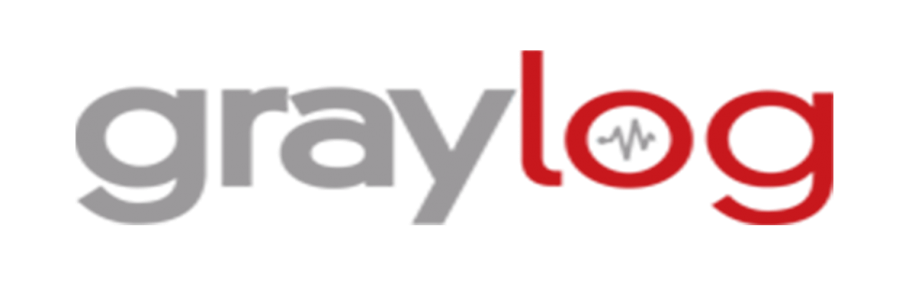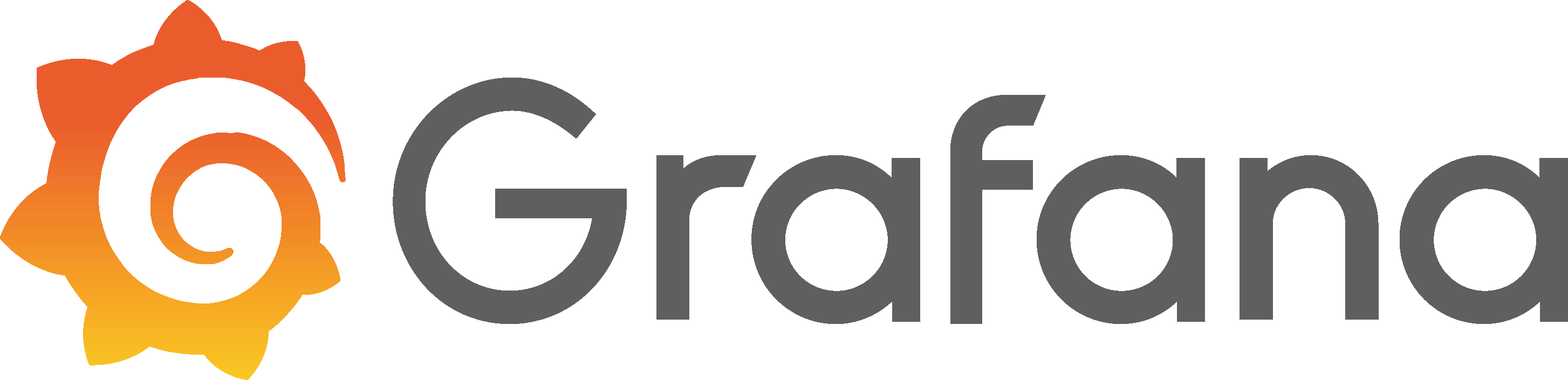
DEB система:
sudo apt install -y apt-transport-https software-properties-common wget wget -q -O - https://packages.grafana.com/gpg.key | sudo apt-key add - sudo add-apt-repository "deb https://packages.grafana.com/oss/deb stable main" sudo apt update sudo apt install -y grafana
RPM система:
sudo bash -c 'cat << EOF > /etc/yum.repos.d/grafana.repo [grafana] name=grafana baseurl=https://packages.grafana.com/oss/rpm repo_gpgcheck=1 enabled=1 gpgcheck=1 gpgkey=https://packages.grafana.com/gpg.key sslverify=1 sslcacert=/etc/pki/tls/certs/ca-bundle.crt EOF' yum install -y grafana
Добавляем в автозапуск и стартуем демона:
systemctl enable grafana-server systemctl start grafana-server
Grafana по умолчанию слушает порт "3000"
Логин и пароль по умолчанию "admin"